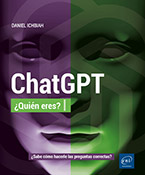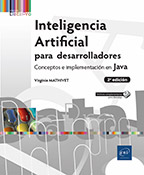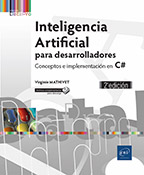Compartir sus análisis
Escribir en Markdown
1. Introducción
Ha terminado con éxito su análisis (ya sea en RStudio o con otro software) y ahora desea compartir sus resultados con su equipo. Tanto en el ámbito profesional como dentro de la comunidad de investigación, un documento que vaya a ser publicado (informe, análisis, artículos, etc.) normalmente tiene dos tipos de elementos:
-
En primer lugar, componentes visuales como imágenes, gráficos, tablas de datos, etc.
-
En segundo lugar, los componentes textuales que aportan la información necesaria para una correcta comprensión de dicho informe: descripción del proceso de análisis, la pregunta que buscamos resolver, los resultados observados, las diferentes interpretaciones, etc.
Una posible solución es utilizar capturas de pantalla con los resultados o gráficos del software que se ha utilizado durante el análisis de los datos y copiarlos «manualmente» en un editor de texto, como Word, de la suite Microsoft Office. El contenido de su documento y su diseño se hacen en este software, ya que el archivo que utiliza es directamente el documento final generado. Usar Word tiene algunas desventajas:
-
Usted y sus equipos pueden sufrir problemas de compatibilidad entre las diferentes versiones del software de procesamiento de texto utilizado (problemas de compatibilidad entre diferentes versiones de Word Office u otros editores de texto con diferentes extensiones).
-
Documentos con varios cientos de páginas que mezclan texto con imágenes, pueden ocupar un espacio considerable en su máquina o en la nube y saturar su entorno de trabajo.
-
Si su informe contiene resultados o gráficos que se actualizan diariamente, deberá capturarlos, copiarlos y pegarlos para mantener sus publicaciones actualizadas y coherentes. Esta acción es particularmente lenta y tediosa.
Una segunda solución, que normalmente se utiliza en el campo científico, consiste en escribir en LaTeX. A diferencia de Word, LaTeX es un lenguaje, parecido a Markdown, y no un software. El procedimiento para crear informes es significativamente diferente porque el archivo en el que escribe el contenido de su texto (.teX) se debe compilar para obtener el documento final (archivo .pdf). Por lo tanto, necesita dos programas o softwares diferentes: un editor y un compilador. LaTeX ofrece muchas posibilidades...
Crear un archivo R Markdown
Hay librerías y analizadores de Markdown para todos los lenguajes: PHP Markdown, R Markdown, etc. Este último es el que nos interesa. Un archivo R Markdown (.Rmd o .rmd) tiene las mismas ventajas que el lenguaje en el que se basa, pero además permite integrar, ejecutar e interpretar instrucciones en lenguaje R, lo que lo convierte en un activo importante para crear informes reproducibles y dinámicos. RStudio es el editor más adecuado para generar este tipo de archivos y ofrece muchas posibilidades en cuanto a publicación.
Proceso de creación de un informe
Los pasos principales del proceso de creación de un informe en R Markdown son los siguientes:
1/ Crear un archivo .Rmd y configurar la cabecera.
2 / Escribir contenido utilizando la sintaxis de R Markdown.
3/ Insertar código R en el informe.
4/ Generar la representación gráfica final del informe.
Para crear un documento de R Markdown en RStudio, en el menú principal haga clic en File - New file y seguidamente en R Markdown.
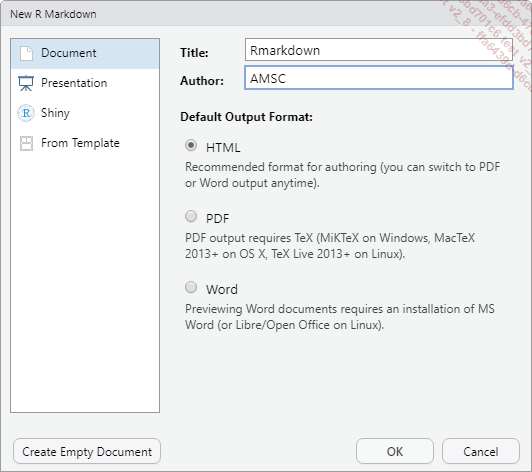
Ventana de creación de un documento de R Markdown con representación gráfica en HTML
Se muestra una ventana que permite introducir la información mínima necesaria para crear un archivo .rmd, a saber:
-
el nombre del documento (observe que este nombre es diferente al del archivo .rmd que se guarda en su ordenador),
-
el nombre del autor,
-
el formato de exportación: HTML, PDF o Word desde esta pantalla. Veremos más adelante que RStudio ofrece muchos más formatos de exportación.
Aquí elegimos el formato de salida HTML de la primera pestaña, Document.
Después de validar las opciones, RStudio genera automáticamente un archivo .rmd que consta de un encabezado (o header), seguido de un cuerpo de página en el que hay algunas líneas de ejemplo.
1. Encabezado de R Markdown
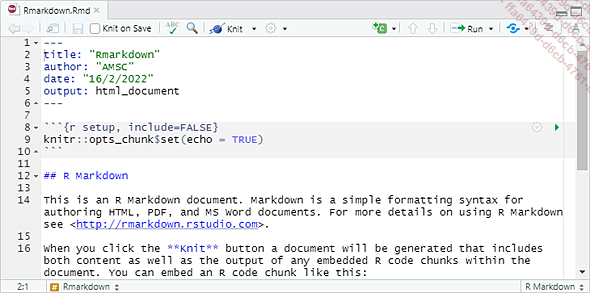
Encabezado de R Markdown
Un documento .rmd comienza con un encabezado escrito en YAML (por Yet Another Markup Language). Es obligatorio y se distingue del resto de la página porque usa tres guiones (---). Los datos mínimos son los que se han añadido previamente (título, autor, fecha y formato de salida del documento) y se pueden cambiar según sea necesario. A nivel de sintaxis, el único que no utiliza comillas es el valor output, que especifica la naturaleza del documento...
Crear su primera aplicación Shiny
1. Introducción
Shiny es un paquete R integrado en RStudio que permite presentar análisis estadísticos y, en general, datos de manera interactiva de una aplicación web sin necesidad de conocimientos especiales en HTML, CSS o JavaScript.
Gracias al uso combinado de Shiny y el lenguaje R, es posible crear rápidamente una plataforma que permita explorar dinámicamente los datos, aplicarles modificaciones y obtener una representación visual atractiva de ellos. Utilizado como complemento de otros paquetes como shinydashboard(), la aplicación se transforma estéticamente en un verdadero dashboard de datos dinámico.
Una aplicación Shiny es una excelente manera de compartir sus resultados con más personas, no como un simple documento, sino de una forma más atractiva y actual. Este tipo de soporte es una buena forma de llegar a un público que no pertenece necesariamente al ámbito del análisis de datos, pero al que le gusta navegar por los resultados de una forma más divertida.
2. Instalación en RStudio y preámbulo
Después de haber instalado y llamado al paquete Shiny en RStudio (install.packages ("shiny")), puede crear su primera aplicación Shiny haciendo clic en el menú principal de RStudio en Shiny Web App (usando la ruta File - New File - Shiny Web App).
También puede aprovechar la oportunidad para crear un nuevo proyecto de RStudio dedicado a una aplicación (usando la ruta File - New File - Shiny Web Application). Podemos crear un entorno específico para cada aplicación que se cree y, al mismo tiempo, definir una carpeta de trabajo con las ubicaciones de los archivos de datos, incluido su propio historial con las funcionalidades de control de versiones asociadas.
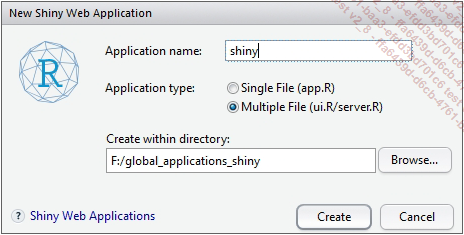
Pantalla de creación de una aplicación Shiny
No es obligatorio pasar por el menú para crear una aplicación Shiny. También puede crear los archivos R necesarios como de costumbre.
Antes incluso de comenzar a completar la información solicitada, esta nueva ventana es una oportunidad para reflexionar en la organización del espacio de trabajo. Piense que tendrá que hacer varias versiones de su aplicación antes de terminar. Por lo tanto, reflexione detenidamente en la ubicación de la aplicación...
 Ediciones ENI Editorial | líder en informática
Ediciones ENI Editorial | líder en informática